如何修复 Android 恢复模式不起作用的问题
Android 手机上的恢复模式可用于解决各种问题。 如果您的设备被冻结或配置错误,那么您可以通过进入其恢复模式轻松解决此问题。 它还用于擦除缓存分区或重置手机。 但是,有时 Android 恢复模式不会发生命令错误并停止整个过程。 这限制了用户接受恢复模式的帮助。 如果您遇到类似的问题,请不要担心。 在这篇文章中,我们将教您如何解决 Android 恢复模式无法正常工作的问题。
第 1 部分:为什么 Android 恢复模式下没有命令?
如果您面临恢复模式 Android 无法正常工作的问题,那么您可能会收到 no command 错误。 重启手机后,您可能会看到带有感叹号的 Android 图标(下方写有“no command”)。

这通常发生在用户尝试硬重置手机时。 获得Android恢复模式没有命令错误可能还有很多其他原因。 它主要发生在超级用户访问在更新或重置过程中被终止或拒绝时。 此外,在安装 Google Play 商店期间拒绝超级用户访问也会产生此错误。
值得庆幸的是,有几种方法可以克服 Android 恢复模式无法正常工作的错误。 在接下来的部分中,我们为它提供了两种不同的解决方案。
第 2 部分:解决“无命令”问题的两种解决方案
理想情况下,通过按下正确的组合键,可以轻松进入恢复模式。 尽管如此,有时用户也会面临恢复模式 Android 无法正常工作的屏幕。 为了解决此问题,您可以选择以下任一选项。
解决方案 1:通过组合键修复“无命令”问题
这是修复 Android 恢复模式无命令错误的最简单解决方案之一。 在继续之前,请确保您已从智能手机中取出存储卡和 SIM 卡。 此外,断开您的设备与充电器、USB 数据线或任何其他连接的连接,并确保其电池电量至少为 80%。 通过应用正确的组合键,您可以轻松解决 Android 恢复模式无法正常工作的问题。 您所要做的就是按照这些步骤操作。
1.当您在设备上看到“无命令”屏幕后,尽量不要惊慌。 您所要做的就是找出正确的组合键来解决这个问题。 大多数情况下,只需同时按下 Home、Power、Volume Up 和 Volume Down 键,您就可以获得恢复菜单。 只需同时按下组合键并按住几秒钟,直到屏幕上显示菜单。
2. 如果上述组合键不起作用,那么您只需要自己想出不同的组合即可。 这可以从一个设备更改为另一个设备。 最常见的组合键有电源+主页+音量增大键、电源+音量增大键、电源+音量减小键、音量增大+音量减小键、电源+主页+音量减小键等等。 如果在您恢复恢复菜单之前没有其他方法,您也可以提出自己的组合。 在尝试不同的组合键时,请确保在每次尝试之间留出几秒钟的间隔,让您的设备有时间来处理命令。
3. 获取recovery菜单后,您可以简单地使用音量上下键进行导航,使用home键/电源键进行选择。 如果您的目标是将设备恢复出厂设置,则只需选择擦除数据/恢复出厂设置选项。 如果您收到有关删除所有用户数据的弹出窗口,请同意。
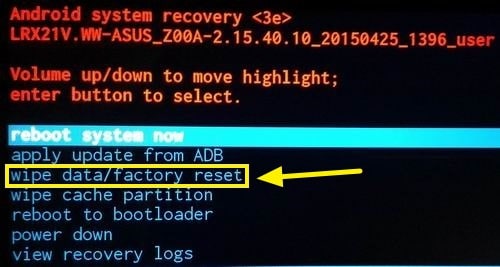
4. 稍等片刻,您的手机将执行所需的操作。 最后,您只需选择“立即重新启动系统”选项即可重新启动设备并根据需要使用它。
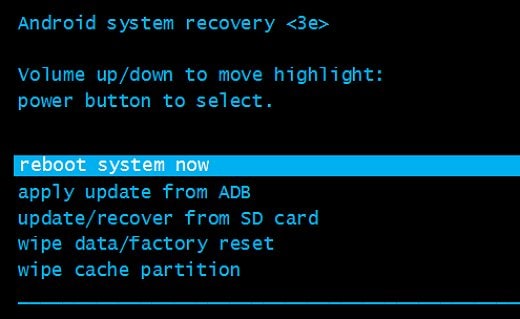
解决方案 2:通过刷新 ROM 修复“无命令”问题
如果您无法通过应用正确的组合键来解决恢复模式 Android 无法正常工作的问题,那么您必须加强一点。 通过刷新自定义 ROM,您也可以解决此问题。 与库存 ROM 版本不同,自定义 ROM 可以帮助您体验与您的设备相关的新功能,并让您完全自定义它。 它也可以用来解决Android恢复模式无命令错误。
为此,您需要解锁引导加载程序并需要一个 ROM 来刷新。 CynogenMod 是一个流行的版本,可以从其网站下载。 此外,您还需要 Google App 的 zip 文件,该文件可以从 此处. 下载时,请确保您获得与设备型号兼容的版本。 在您的手机上安装 TWRP 恢复环境并启用开发人员选项以执行所有需要的步骤。
1. 首先,使用 USB 数据线将手机连接到系统,然后将最近下载的文件传输到设备的内部存储器或 SD 卡。
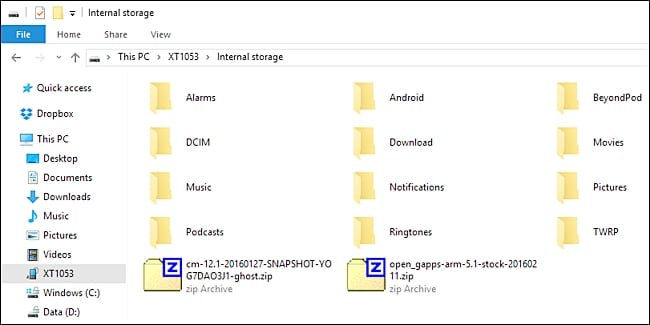
2. 现在,通过按正确的组合键将您的设备启动到 TWRP 模式。 对于每个设备,这可能会有所不同。 大多数情况下,通过同时按下电源和降低音量按钮,您可以将手机进入其 TWRP 恢复模式。 点击“擦除”按钮以重置您的设备。 尽量提前备份您的数据,以避免任何信息丢失。
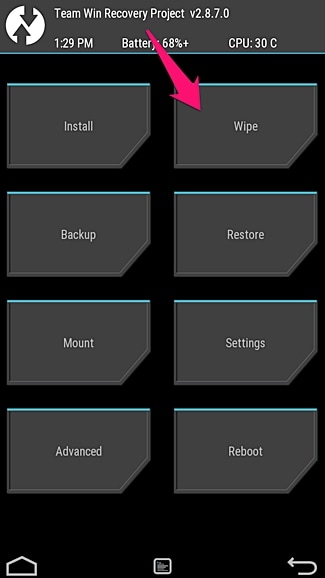
3. 您将看到以下屏幕。 您只需轻扫设备即可开始重置过程。
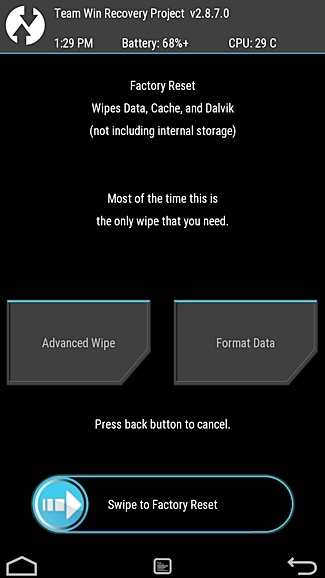
4. 重置设备后,返回主页面并点击“安装”按钮以刷新ROM。
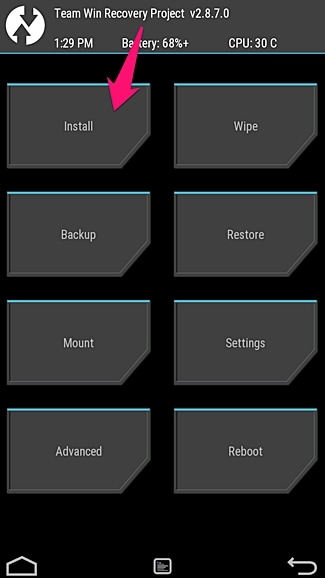
5. 您的设备将显示以下窗口。 在所有提供的选项中,只需选择最近传输的 zip 文件。
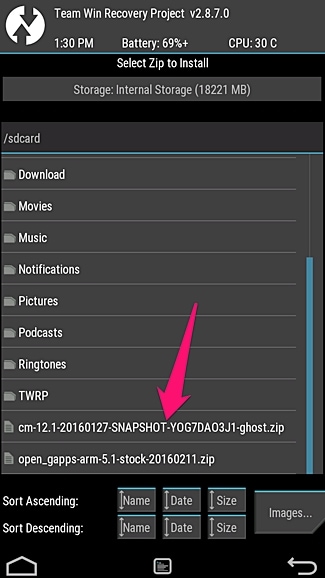
6. 只需再次滑动您的设备即可开始安装过程。

7. 稍等片刻,安装完成。 完成后,返回主屏幕并重复相同的过程以安装 Google 应用程序 zip 文件。
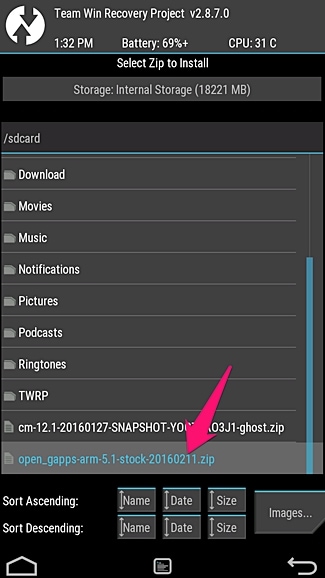
8. 整个过程成功完成后,点击“擦除数据”按钮。 最后,只需通过点击“重新启动系统”按钮重新启动设备,然后跳过 Android 恢复模式无法正常工作的问题。

我们相信,在遵循这些建议后,您将能够轻松解决恢复模式 Android 无法正常工作的问题。 最后,你不会得到 Android 恢复模式没有命令屏幕。 不过,如果您在两者之间遇到任何挫折,请在下面的评论中告诉我们您的担忧。